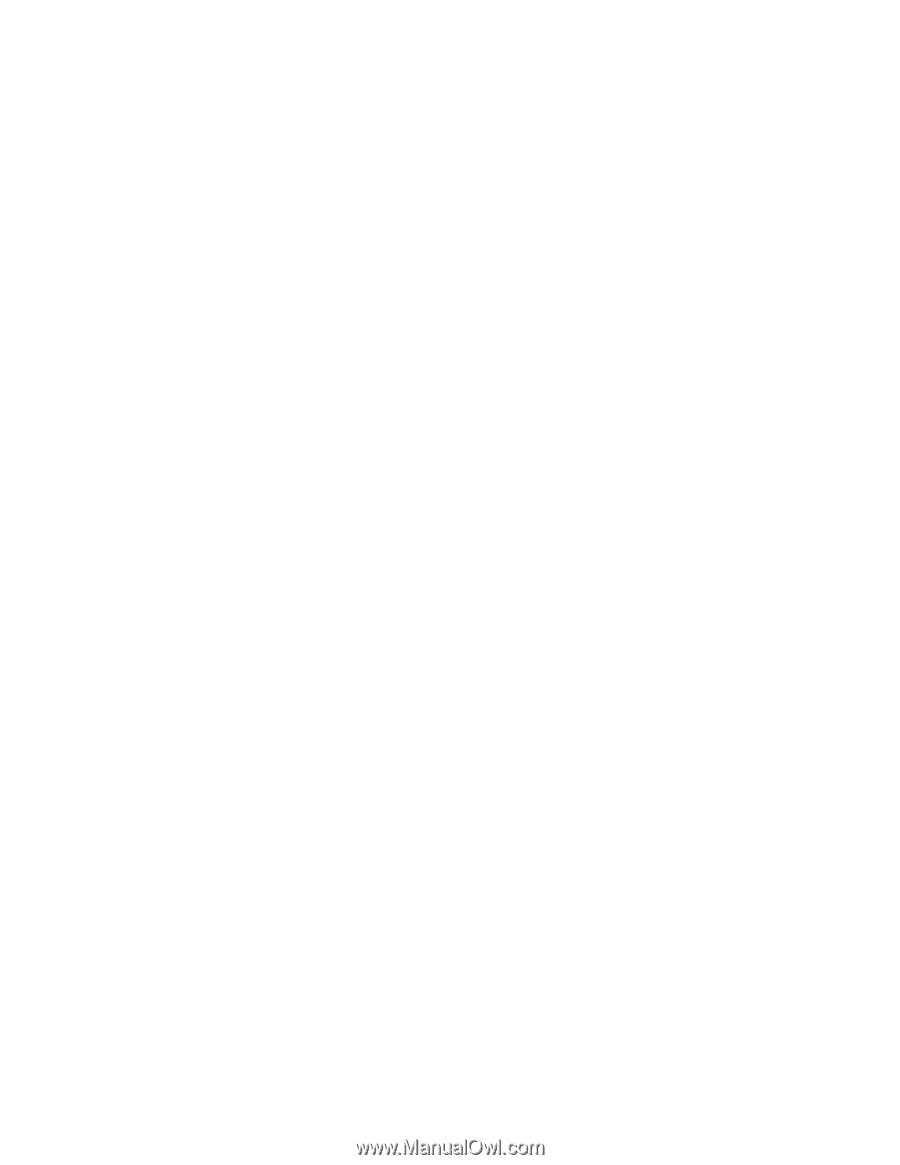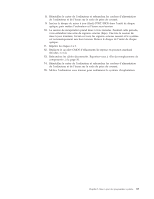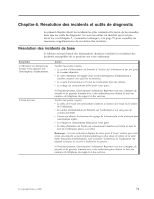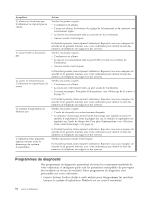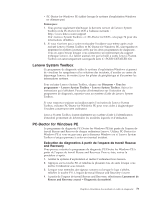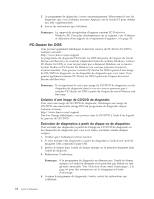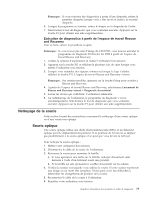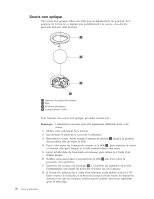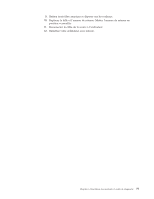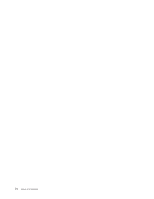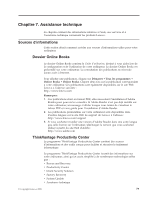Lenovo ThinkCentre A62 (French/Canadian French) User guide - Page 86
PC-Doctor
 |
View all Lenovo ThinkCentre A62 manuals
Add to My Manuals
Save this manual to your list of manuals |
Page 86 highlights
5. Le programme de diagnostic s'ouvre automatiquement. Sélectionnez le test de diagnostic que vous souhaitez exécuter. Appuyez sur la touche F1 pour obtenir une aide supplémentaire. 6. Suivez les instructions qui s'affichent. Remarque : Le support de récupération d'urgence contient PC-Doctor for Windows PE. Pour plus d'informations sur ce support, voir «Création et utilisation d'un support de récupération d'urgence», à la page 59. PC-Doctor for DOS Vous pouvez également télécharger la dernière version de PC-Doctor for DOS à l'adresse suivante : http://www.lenovo.com/support Le programme de diagnostic PC-Doctor for DOS fait partie de l'espace de travail Rescue and Recovery et s'exécute indépendamment du système Windows. Utilisez PC-Doctor for DOS, si vous ne parvenez pas à démarrer Windows ou si Lenovo System Toolbox et PC-Doctor for Windows ne sont pas parvenu à isoler un éventuel incident. Vous pouvez exécuter PC-Doctor for DOS à partir d'une image de CD/DVD de diagnostic ou de disquettes de diagnostic que vous créez. Vous pouvez également exécuter PC-Doctor for DOS à partir de l'espace de travail Rescue and Recovery. Remarque : Il est important de créer une image de CD/DVD de diagnostic ou des disquettes de diagnostic dans le cas où vous ne parvenez pas à exécuter PC-Doctor for DOS à partir de l'espace de travail Rescue and Recovery. Création d'une image de CD/DVD de diagnostic Pour créer une image de CD/DVD de diagnostic, téléchargez une image de CD/DVD auto-amorçable (image ISO) du programme de diagnostic depuis l'adresse suivante : http://www.lenovo.com/support Une fois l'image téléchargée, vous pouvez créer le CD/DVD à l'aide d'un logiciel de gravure de CD/DVD. Exécution de diagnostics à partir du disque ou de disquettes Pour exécuter des diagnostics à partir de l'image de CD/DVD de diagnostic ou des disquettes de diagnostic que vous avez créées, procédez comme indiqué ci-après. 1. Vérifiez que l'ordinateur est hors tension. 2. Si vous exécutez des diagnostics à partir de disquettes à l'aide d'une unité de disquette USB, connectez l'unité USB. 3. Insérez le disque dans l'unité de disque optique ou la première disquette dans l'unité de disquette. 4. Redémarrez l'ordinateur. Remarque : Si le programme de diagnostic ne démarre pas, l'unité de disque optique ou l'unité de disquette n'est peut-être pas définie en tant qu'unité amorçable. Voir «Sélection d'une unité d'amorçage», à la page 66 pour des instructions sur le changement d'unité d'amorçage. 5. Lorsque le programme de diagnostic s'ouvre, suivez les instructions qui s'affichent. 74 Guide d'utilisation